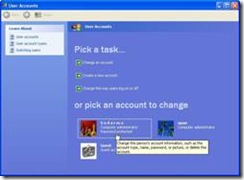Biasanya, Windows XP menampilkan gambar user yang berbeda sesuai keinginan ketika login. Jika Anda telah menghapus gambar-gambar tersebut dan ingin menginstalnya kembali, lakukan langkah berikut ini:
- Buka Windows Explorer ([tombol Windows] + E). Aktifkan terlebih dahulu Show hidden files and folders, caranya klik Tools > Folder Options.
- Pada tab View, aktifkan (klik) Show hidden files and folders, seperti gambar di bawah ini.
- Klik OK.
- Buka folder: C:\Documents and Settings\All Users\Application Data\Microsoft\User Account Pictures\Default Pictures.
- Masukkan gambar yang Anda inginkan pada lokasi ini.

















![Social Media Marketing: Facebook dan Instagram [edisi bundling]](https://blogger.googleusercontent.com/img/b/R29vZ2xl/AVvXsEh_6sc5Kd-GwaY4IuUVBe7vHZnhyphenhyphen56oQ_VlWK52nStY1Jy2lFdc-ycrHVdkl1CUKxoT-p35rPbsTK49Nt19rmRAAtEW5Azh0EcpQXWichrrQ4cqlhWA9lnGrezGjBLcnfMaFmZlD1qxFWg/s320/social-media-marketing.jpg)
![WebMaster: WordPress dan Prestashop [edisi bundling]](https://blogger.googleusercontent.com/img/b/R29vZ2xl/AVvXsEj85mlRGUL32GrcyX8totCj_JCzEwCZoCwm_3EVncYAxNm8L2reQMHzV0ODS6CFBGgzARtzYsRxtmAaxhAqsCdmbjbCVvSnrYEgDxrtIR5S3TPuXau5tkppJDCFnlqALlOFwzgZN09oj1s/s320/webmaster.jpg)